
No.33「フラクタルノイズとCC Sphereで作るエネルギーボール」(2/4回)
作例・文●タイム涼介
映画も撮る漫画家・タイム涼介さんの連載「トリタイ映像研究所」。前回からAfterEffectsの標準搭載のエフェクトを掛け合わせてエネルギーボールの作り方を4回に分けて解説。
動画解説・エネルギーボールを人物と合成する
●撮影・編集:タイム涼介
●モデル:鈴木琴乃
前回作ったエネルギーボールを人物映像と合成する
撮影素材


▲合成先となる背景映像(エスパーガール)を撮影。ブロワーで風を送りモデルの髪をなびかせた。
【STEP1】合成先の背景映像を編集する
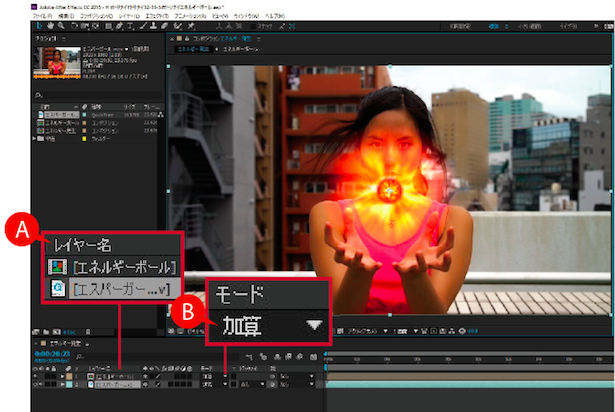
➊「レイヤー」メニューから「新規」>「調整レイヤー」を作成。「エスパーガール」の1つ上層に配置する。

➋「エネルギーボール」レイヤーの目のアイコンのチェックを外して、一旦非表示にする。
【STEP2】エネルギーボールを強調するために画面を暗くする

➊「レイヤー」メニューから「新規」>「調整レイヤー」を作成。「エスパーガール」の1つ上層に配置する。
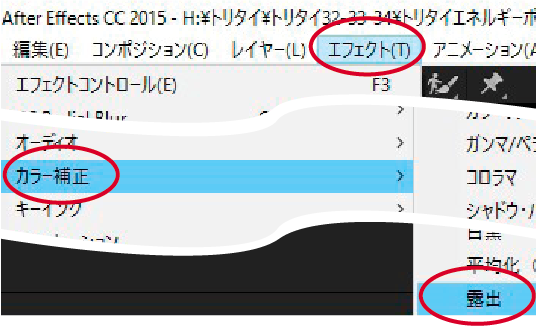
➋追加した調整レイヤーを選択した状態で、「エフェクト」>「カラー補正」>「露出」を適用する。
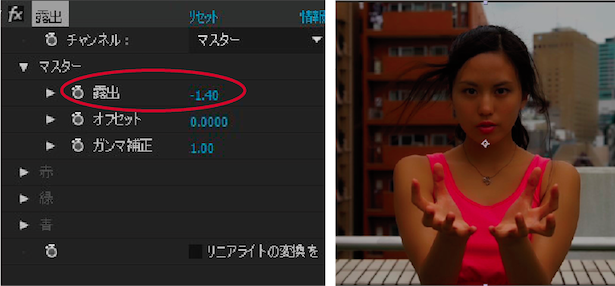
➌「エフェクトコントロール」で「露出」の「マスター」>「露出」の数値を-1.4にして暗くした。
【STEP3】エスパーガールに光の照り返しをつける
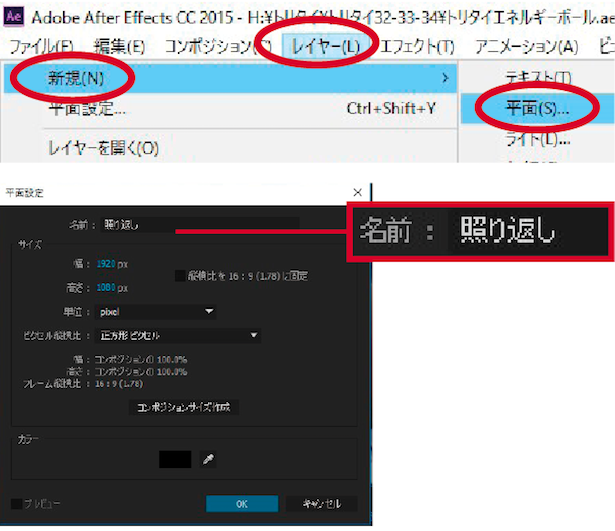
➊「レイヤー」メニューから「新規」>「平面」で新規平面レイヤーを作成。名前を「照り返し」にした。
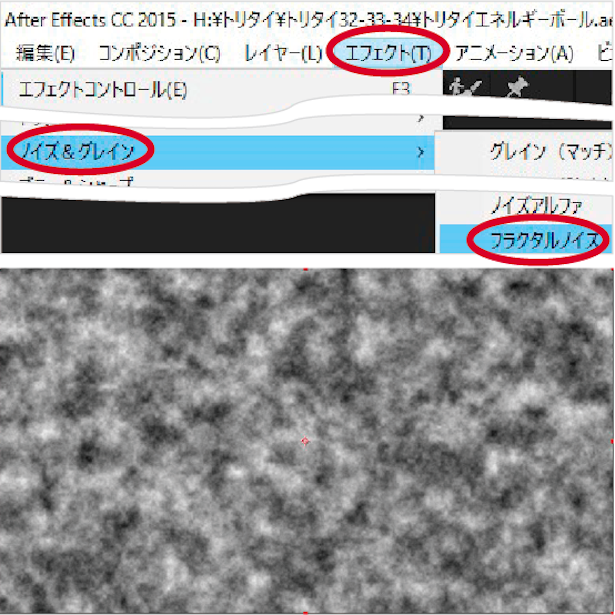
➋平面レイヤーに「エフェクト」>「ノイズ&グレイン」>「フラクタルノイズ」を適用。
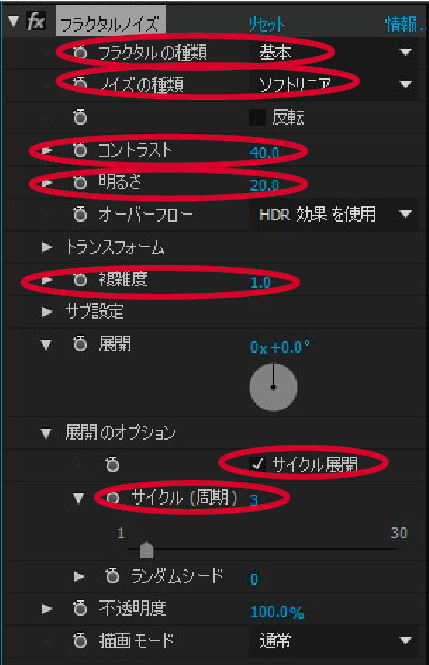
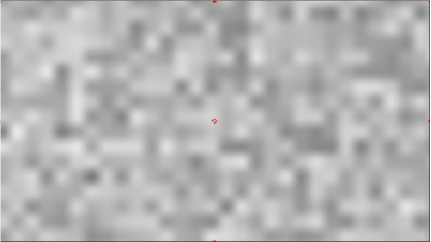
➌「エフェクトコントロール」でフラクタクルの種類:基本、ノイズの種類:ソフトリニア、コントラスト:40、明るさ:20、複雑度:1、展開のオプション:「サイクル展開」のチェックオン、サイクル(周期):3に設定。
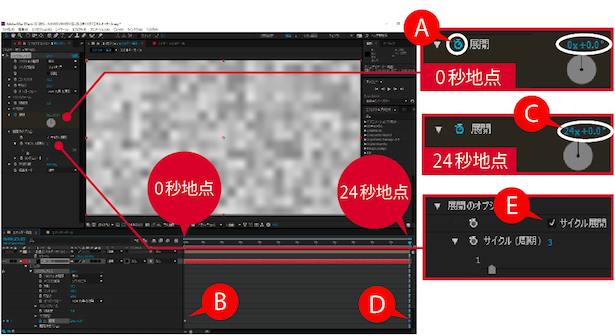
➍時間インジケータを0秒にしてエフェクトコントロールの「フラクタルノイズ」内にある「展開」の数値が「0×+0.0°」になっている状態で、(A)を押す。すると、(B)の位置にキーフレームが設定される。次に、時間インジケータを24秒に移動して、「展開」の数値を(C)「24×+0.0°」に設定すると(D)の位置にキーフレームが打たれる。(E)「展開のオプション」にある「サイクル展開」にチェックを入れる。「サイクル(周期)」を3に設定した。こので3秒間隔で展開がループ再生される。
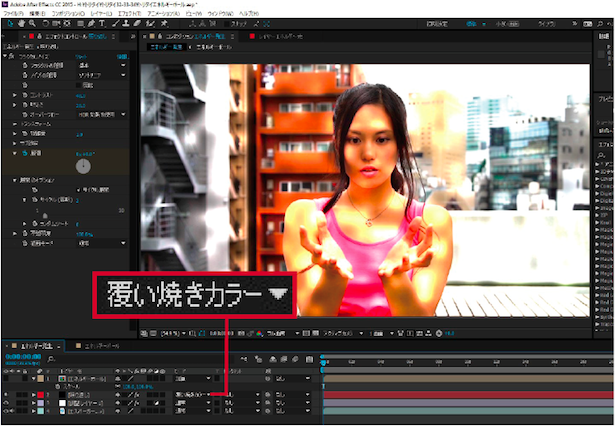
➎「照り返し」レイヤーの描画モードを「覆い焼きカラー」に変更すると、透過されて「エスパーガール」レイヤーと合成される。
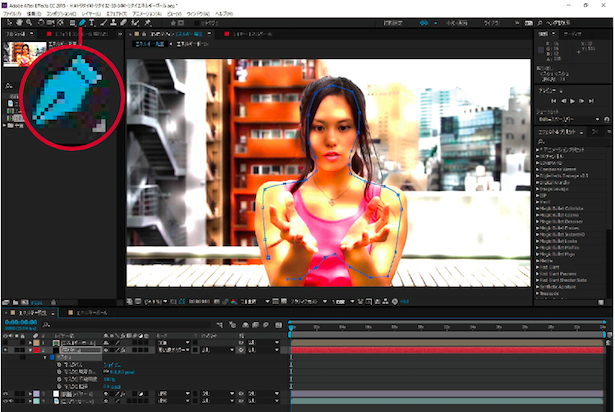
➏「ペンツール」を使って人物の輪郭の内側に沿って、「照り返し」レイヤーのマスクを切る。上のように大まかでもかまわない。
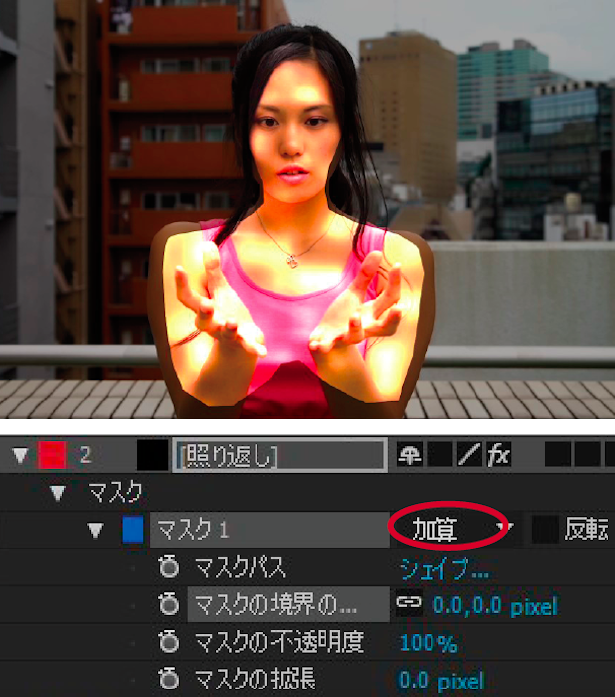
➐マスクのモードを「加算」に設定すると、上のようになる。ただし、このままの状態では、マスクの境界がくっきりしすぎて不自然に見えてしまう。
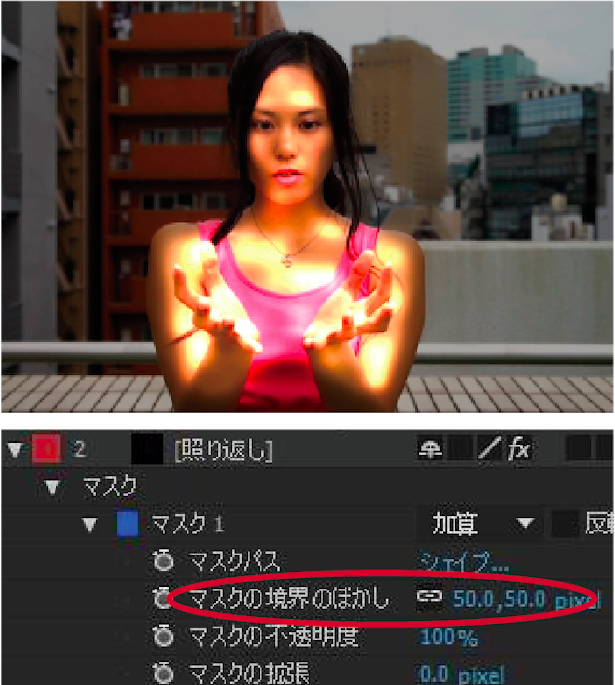
➑「マスク」のレイヤープロパティから「マスクの境界のぼかし」の数値を50.0,50.0pi xelに設定すると、このように馴染んでくる。
【STEP4】エネルギーボールに動きをつける
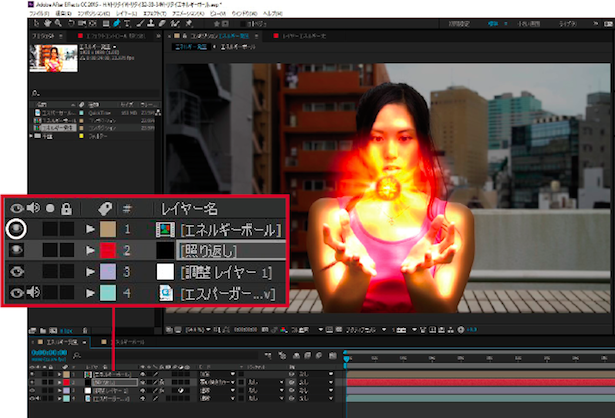
➊STEP1で非表示にしていた「エネルギーボール」レイヤーを一番上層に移動し、目玉マークにチェックを入れて表示する。
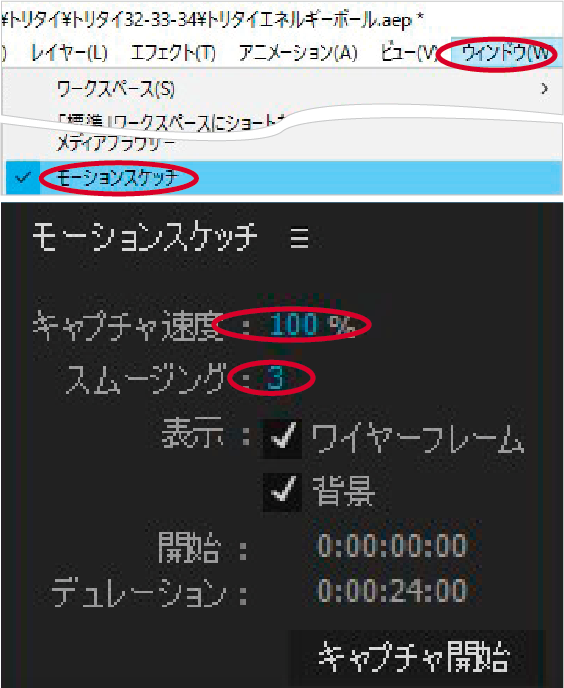
➋「ウィンドウ」メニューを開き、「モーションスケッチ」を選択すると、左のモーションスケッチパネルが表示される。「スムージング」の数値を3にして「背景」にチェック。
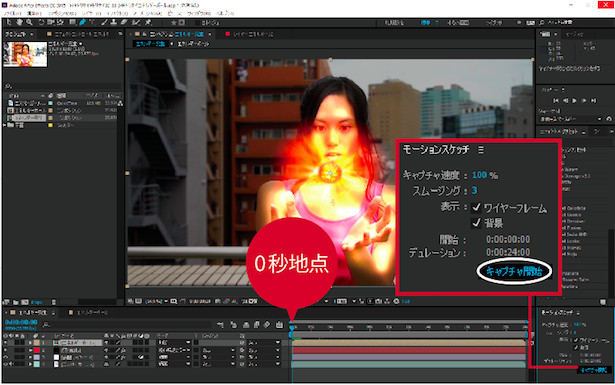
➌「エネルギーボール」レイヤーを選択し、時間インジケータを0秒に移動して、モーションスケッチのキャプチャ開始ボタンを押す。コンポジションパネルのプレビュー画面上にカーソルを合わせ、ドラッグするとキャプチャが開始され、時間インジケータがリアルタイムで進んでいく。その間にカーソルをドラッグをし続け位置情報を記録する。キャプチャ完了後に「レイヤープロパティ」>「トランスフォーム」>「位置」を展開するとキーフレームが打たれている。
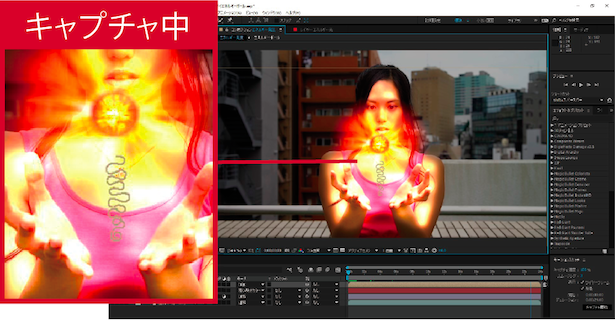
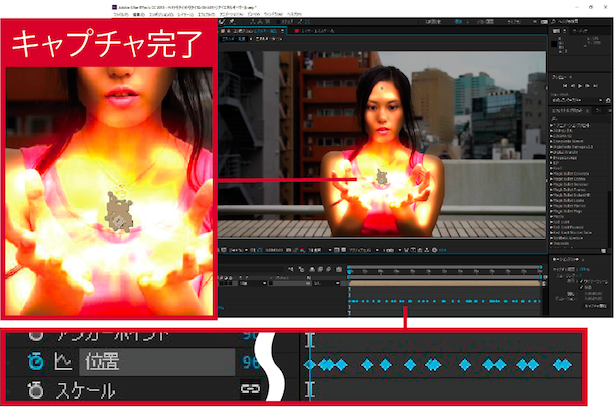
【STEP5】エネルギーボールを徐々に拡大
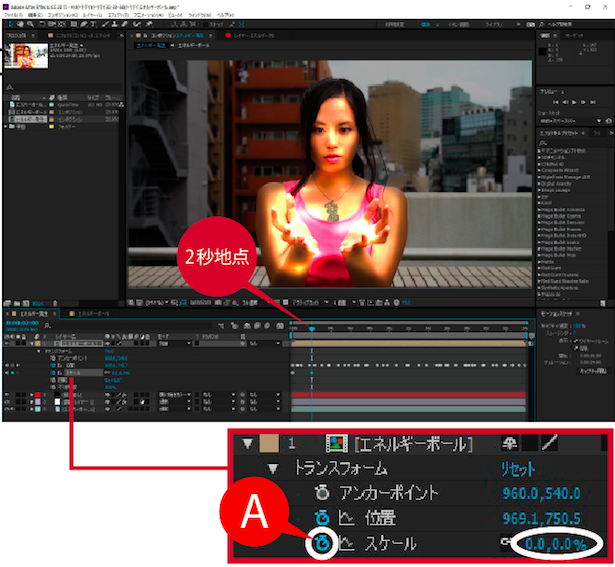
➊「レイヤープロパティ」の「トランスフォーム」>「スケール」を展開。時間インジケータを2秒に配置して、(A)を押してキーフレームを起動。スケールの数値は0.0,0.0%に設定した。
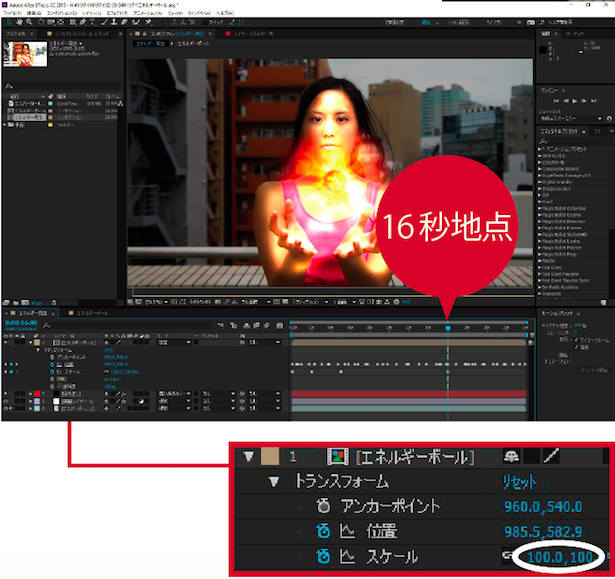
➋時間インジータの秒数を進めながら、演技に合わせスケールの数値を大きくしていく。最終的に16秒地点で100.0,100.0%にする。
【STEP6】拡大に合わせて明るく
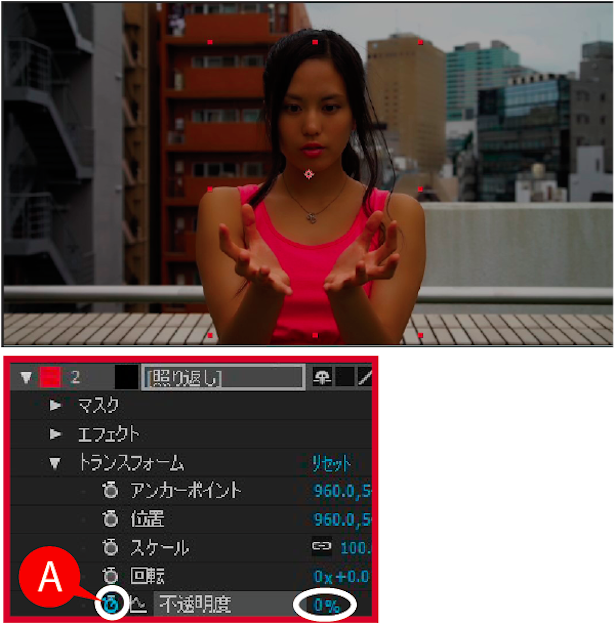
➊「レイヤープロパティ」の「トランスフォーム」>「不透明度」を0%に設定。STEP6と同様の手順で時間インジケータを2秒に配置して、(A)を押してキーフレームを起動。
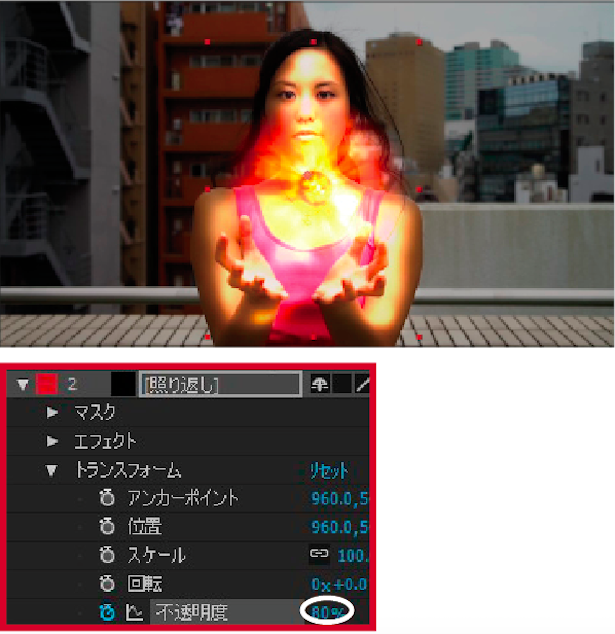
➋時間インジケータを16秒に移動し、不透明度の数値を80%に設定。エネルギーボールが発生し徐々に濃く明るくなるように演出した。

前回はAfter Effectsを使ってエネルギーボールそのものを作成した。今回はそのエネルギーボールを、別途撮影した人物の映像に合成して馴染ませる方法を解説する。ストーリーは「エスパーガールが両手の中央に念を集中させエネルギーボールを発生させる。さらに念を送り続けてボールを大きく強く輝かせる」といったものだ。撮影時の注意としては手の平がしっかり写っていること。そしてあまり動かさないことだ。可能であればブロワーなどで風を送りエスパーガールの髪をたなびかせたい。
今回の撮影ではエネルギーボールが徐々に大きく強くなることを想定して、風の強さも段々強くして撮影した。ブロワーは、大きな音が出るのでセリフなどの同時録音はできなくなり、効果音も全て編集時に乗せることになる。
撮影環境についてはエネルギーボールのような発光体を表現する場合は暗めの映像が好ましい。しかし今回は昼間の屋上というとても明るい場所で撮影せざるを得なかった。そういった場合は割り切って編集時にエフェクトで露出を下げて暗くすることを選択すると気が楽だ。実のところ最初に選んだ撮影場所は木が多く薄暗い川沿いの道であったが、エスパーガールが一瞬にして大量の吸血生物(蚊)の餌食になるというハプニングがあり、場所の変更を余儀なくされたのだ。単なる蚊とはいえ顔など刺されると撮影は中断せざるを得なくなるので野外の撮影には虫よけグッズが必須なのであった。
●この記事はビデオSALON2016年12月号より転載
http://www.genkosha.co.jp/vs/backnumber/1602.html
